karaDox™ Munkaidő-nyilvántartó
karaDox™ Munkaidő-nyilvántartó
A KARÁDI által SharePoint alapokon fejlesztett munkaidő-nyilvántartó modulban lehetőség van a fix illetve kötetlen munkaidő rögzítésén túl a távollét adatainak nyilvántartására is.
Munkaidő – távollét nyilvántartása fix munkaidő esetén
Munkaidő adatainak rögzítése fix munkaidő esetén
A munkaidő adatainak rögzítésére az alábbi SharePoint felületen történő belépést követően nyílik lehetőség.
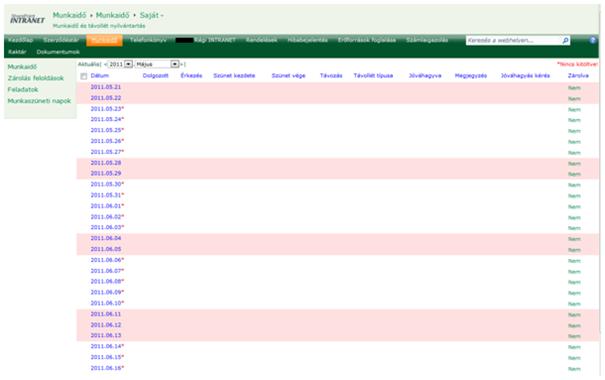
1. ábra: munkaidő modul belépési felülete
A munkaidő adatainak rögzítése a kívánt nap dátumának megadásával kezdődik, ezt követően rögzíthetők be a további értékek.
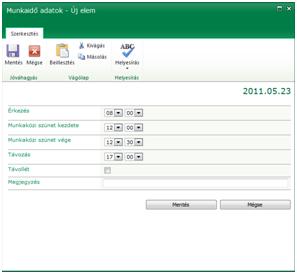
2. ábra: munkaidő adatainak rögzítése
Alapesetben a SharePoint alapokon fejlesztett rendszer azokat az adatokat kínálja fel, amelyek a munkaszerződés alapján be lettek állítva a munkaidő profilban. Amennyiben ezek az értékek megfelelőek, elegendő csak a Mentés gombra kattintani, amennyiben nem, úgy értelemszerűen módosíthatóak.
Mentést követően a rögzített adatok megjelennek a munkaidőíven.

3. ábra: munkaidőív – munka adatai
Távollét rögzítése
Az adott dátumhivatkozás megadása utáni felugró ablakban lehetőség van a távollét záró dátumának illetve típusának megadására, valamint szükség esetén megjegyzés is fűzhető hozzá a SharePoint felületen. A távollét kezdő dátuma mindig az a nap, amire kattintva feljött az adott ablak.
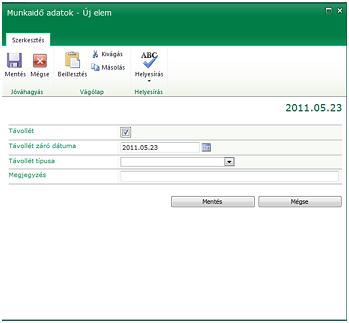
4. ábra: távollét adatainak rögzítése
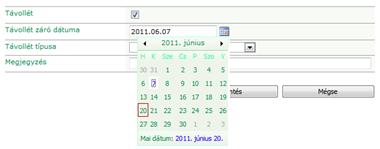
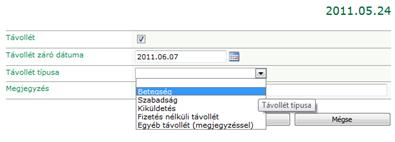
Távolléti kérelem jóváhagyásának indítása
A jóváhagyási kérelem felettes felhasználóhoz való továbbítása a SharePoint alapú munkaidő-nyilvántartó rendszerben az Indítás hivatkozásra kattintva kezdeményezhető. Amennyiben a távollét rögzítésekor egy intervallum került beállításra, úgy bármelyik nap Indítás linkjének megnyomásával kezdeményezhető az egész intervallum jóváhagyása.

Az Indítást követően az adatok felkerülnek a SharePoint felületen található munkaidőívre.
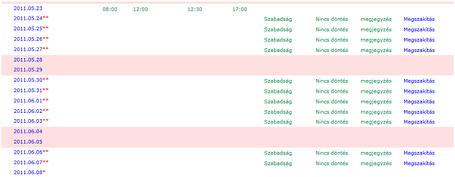
Távolléti kérelem visszavonása
A távolléti kérelem visszavonása a Megszakítás hivatkozásra kattintással kezdeményezhető a SharePoint felületen.
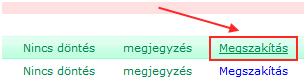
Ezt követően a Jóváhagyás kérés oszlopának értékei visszaállnak Indítás értékre. Az érték szerkesztésével munkanap rögzítésére vagy a távolléti kérelem újbóli elindítására van lehetőség a SharePoint alapokon fejlesztett munkaidő-nyilvántartó rendszerben.

Munkaidőadatok nyomtatása
Amennyiben a munkaidő-ellenőrzés aktív, a SharePoint alapú rendszer ellenőrzi a felvitt adatok jelenlétét, azaz a munkaidő felvételi ív jobb felső sarkában értesítések – Nincs kitöltve!, Nincs jóváhagyva! stb. – jelennek meg.
Ilyen esetben – vagyis amíg vannak olyan cellák melyek mellett * vagy ** található – a rendszer nem ad lehetőséget a nyomtatásra.
Amennyiben a munkaidőív teljes, a nyomtatás gombja megjelenik a SharePoint felületen, melyre kattintva betöltődik a report, ahol a Művelet menü legördítését követően elérhetővé válik a nyomtatás funkciója.
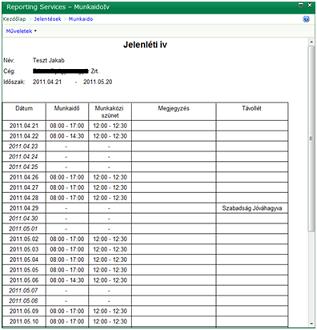
Munkaidő – távollét nyilvántartása kötetlen munkaidő esetén
Munkaidő adatainak rögzítése kötetlen munkaidő esetén
Amennyiben az adott felhasználónál kötetlen munkaidő van beállítva a SharePoint rendszerben, úgy a munkaidő rögzítése az alábbiak szerint módul az előzőekben leírtakhoz képest.
Az adott nap hivatkozásra való kattintást követően felugró ablakban a felhasználó vagy egyszerűen rögzíti a munkaidejét a Mentés gombra kattintva, vagy amennyiben aznap nem dolgozott, a pipa kivételével, majd az azt követő mentéssel kerülnek rögzítésre a SharePoint felületen az értékek.
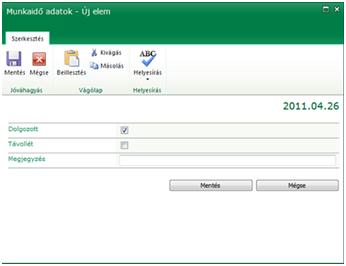
A távollét engedélyezése a fentiekben leírtaknak megfelelően működik.
A munkaidőadatok nyomtatása szintén a már korábbiakban említetteknek megfelelően működik.
Beosztottak távolléti kérelmeinek jóváhagyása
Ha egy beosztott távolléti igényét benyújtja, a feletteshez e-mail formátumú értesítés érkezik a SharePoint felületről arról, hogy feladatot kapott.
A feladat az Outlookból is elvégezhető, valamint a távolléti kérelem adatai is megtekinthetők az e-mailben lévő hivatkozásra való kattintást követően. A feladat megnyitható továbbá a SharePoint alapon fejlesztett munkaidő-nyilvántartó rendszer Kezdőlapon lévő feladatkijelzőjéről is.
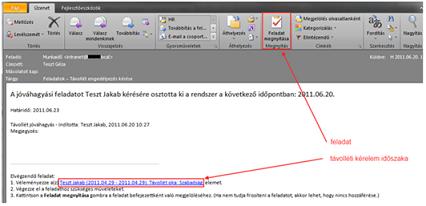
A feladat hivatkozásának megnyitását követően van lehetőség a vonatkozó dokumentum SharePoint felületen történő megtekintésére.
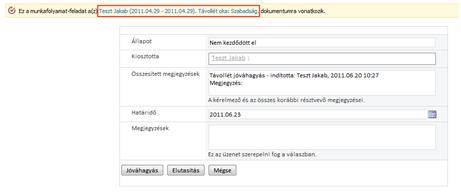
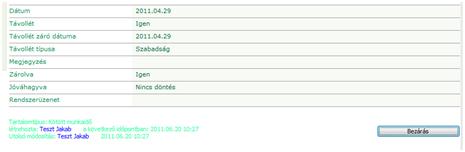
Az adatok helyességének ellenőrzését követően jóváhagyható vagy elutasítható a kérelem.
Jóváhagyást követően a beosztott SharePoint rendszerben tárolt munkaidőívén megjelenik, hogy a távollét jóvá lett hagyva, valamint zárolódik is, vagyis az aktuális időszak tovább már nem szerkeszthető.
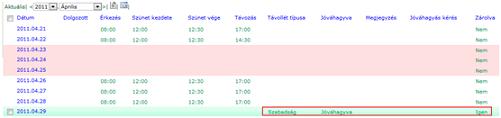
Beosztottak munkaidőadatainak nyilvántartása
A beosztottak munkaidőadatainak nyilvántartása a SharePoint felület munkaidő lista beosztott nézetére kattintva érhető el.
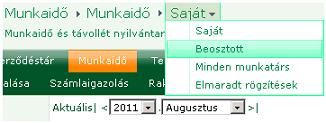
A munkaidő listában megjelennek a beosztottak rögzített adatai. Amennyiben a lista üres, az azt jelenti, hogy nincsenek beosztottak hozzárendelve az adott felhasználóhoz.
Zárolt adatok feloldása
A munkaidőadatok nyomtatás után, a jóváhagyott távolléti kérelmek jóváhagyás után zárolódnak a SharePoint alapú munkaidő-nyilvántartó rendszerben.
Amennyiben helytelen adatok lettek feltöltve, a felhasználónak lehetősége van ezeket feloldani a zárolások feloldása gomb segítségével.
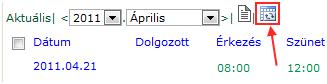
A zárolások feloldása gombra kattintva az alábbi ablak nyílik meg, ahol a kezdő és végső dátum alapértelmezésben az aktuális időszakra vonatkozik.
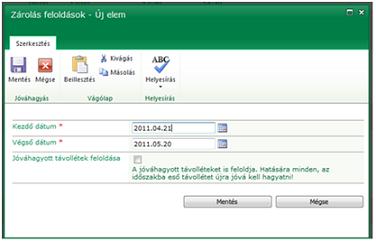
Amennyiben a jóváhagyott távollétek feloldása nem kerül bejelölésre, úgy a SharePoint alapú rendszer csak azokat a napokat fogja feloldani, amelyek nem távollétek, vagyis csak azokat, amelyeken nem ment végbe a jóváhagyási procedúra, így a felettesnek nem kell még egyszer jóváhagynia a távolléti kérelmeket.
Amennyiben a jóváhagyott távollétek feloldása bejelölésre kerül, úgy a SharePoint alapú rendszer azokat a jóváhagyott távolléteket is fel fogja oldani, amelyek korábban már jóvá lettek hagyva, azaz újra jóvá kell hagyatni őket a következő nyomtatás előtt.
A feloldásról a felettes minden esetben e-mailértesítést kap.
Amennyiben az aktuális hónapot megelőző bármely hónapban kívánja a felhasználó feloldani a zárolt cellákat a SharePoint felületen, azt a munkaügyi csoportnak minden esetben jóvá kell hagynia. Ilyen esetekben a munkaügyi csoport Munkaidő, zárolás feloldási kérelem címmel feladatot kap, aki vagy jóváhagyja, vagy elutasítja azt.
A zárolás feloldási kérelmének státuszát minden felhasználó ellenőrizheti a Zárolás feloldások listán.

